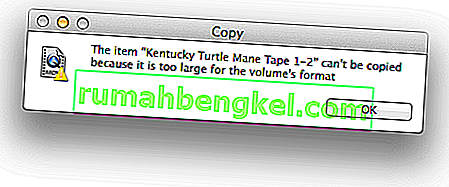Os usuários experimentam o erro " Nenhum vídeo com formato compatível e tipo MIME encontrado " quando tentam transmitir conteúdo de vídeo em seus navegadores Firefox. Este vídeo pode variar do Facebook a outras plataformas, como LiveGo. Recentemente, a Mozilla seguiu a tendência e removeu todos os plug-ins do navegador em favor do HTML5, com exceção do Adobe Flash, que ainda é amplamente usado e popular.

Tentaremos várias etapas para resolver esse problema, desde a verificação do tipo de vídeo até a instalação do Adobe Flash. Antes de prosseguirmos para o resto do artigo, certifique-se de sincronizar seu perfil primeiro, pois iremos redefinir o Mozilla. Além disso, faça login usando uma conta de administrador.
Certifique-se de ter a versão mais recente do Firefox instalada em seu computador com antecedência.
O que causa o erro 'Nenhum vídeo com formato compatível e tipo MIME encontrado' no Firefox?
Desde a introdução do HTML5, erros como esses são comuns até mesmo em navegadores populares como o Mozilla. Os motivos pelos quais essa mensagem de erro ocorre durante o streaming de qualquer vídeo são, mas não se limitam a:
- Cookies ruins e cache armazenados no Firefox. Cada site obtém cookies e cache ao carregar o conteúdo e, se estiverem corrompidos ou danificados, o navegador mostrará erros como o que está em discussão.
- Adobe Flash não está instalado no seu computador. Até hoje, ainda existem vários sites que fazem uso do Flash.
- Se você tiver o Windows KN e N Edition , as tecnologias relacionadas à mídia exigidas pelo Firefox não são instaladas nelas por padrão. É assim que eles diferem de outras edições do Windows.
- Existem plug-ins no navegador que podem estar corrompidos ou em conflito com o mecanismo de reprodução de vídeo.
Certifique-se de exportar todos os seus favoritos e dados antes de continuar. Quando seguimos as soluções abaixo, seus dados do Firefox podem ser apagados.
Solução 1: Instalando Adobe Flash Player
Se você não possui o Adobe Flash Player instalado em seu computador, é recomendável que você o faça imediatamente. Como mencionamos antes, ainda existem vários sites que fazem uso do Adobe Flash para streaming de seus vídeos. Se você não tiver o software instalado anteriormente, siga as etapas mencionadas abaixo.
- Você pode baixar o Adobe Flash Player do site oficial e selecionar a opção de mecanismo da web correta junto com o Windows 10/8.

- Depois de baixar o executável, instale-o com privilégios de administrador e reinicie o computador. Agora tente acessar o vídeo novamente.
Solução 2: limpar o cache e os cookies
Vários usuários relataram que o cache e os cookies estavam causando problemas para eles. Por exemplo, eles podem assistir ao vídeo no modo Privado, mas não foram capazes de fazer no modo normal. Aqui, tentaremos limpar o cache e os cookies do navegador. Isso o desconectará de todos os sites e pode até esquecer as senhas memorizadas. Portanto, exporte todos os seus favoritos e dados antes de seguir esta solução.
- Abra seu cliente Firefox e clique no ícone Menu presente no canto superior direito da tela.
- Agora selecione o botão Opções presentes em algum lugar próximo à parte inferior do menu.
- Clique em Privacidade e segurança usando o painel de navegação esquerdo.
- Clique em Limpar histórico e selecione a opção Tudo ao lado do intervalo de tempo.

- Agora selecione Limpar dados e certifique-se de que tudo esteja selecionado. Pressione Limpar agora se o UAC adicional for apresentado.
- Reinicie seu computador corretamente e tente acessar o site que apresentou a mensagem de erro.
Solução 3: Instalando o Media Feature Pack (para Windows N / KN)
Windows N são versões do sistema operacional que contêm todos os recursos básicos do Windows, mas não possuem recursos de reprodutor de mídia. As pessoas podem instalar esse recurso, mas, mais tarde, esqueça que o Media Feature Pack não está embutido.

Para instalar o Medea Feature pack, navegue até o site oficial da Microsoft para instalar o Media Feature Pack para as versões N e KN do Windows 10 e baixe os executáveis em um local acessível. Instale-os e reinicie o computador. Em seguida, siga a Solução 1 novamente para instalar o Flash e reinicie novamente. Agora tente acessar o site e veja se a mensagem de erro foi resolvida.
Solução 4: Reinstalando o Firefox
Se todas as soluções acima não funcionarem, você pode tentar reinstalar o Firefox do zero. Portanto, certifique-se de que todos os seus favoritos e dados tenham um backup seguro em sua conta Mozilla para que possamos importá-los mais tarde.
- Pressione Windows + R, digite “ appwiz. cpl ”na caixa de diálogo e pressione Enter.
- Uma vez no gerenciador de aplicativos, localize a entrada “ Mozilla Firefox ”, clique com o botão direito e selecione Desinstalar .

- Desinstale todos os produtos Mozilla e reinicie o computador. Agora navegue até o site de download do Mozilla e baixe a versão mais recente disponível. Após a instalação, tente acessar o vídeo online novamente e verifique se a mensagem de erro foi resolvida.
Solução 5: usando outro navegador
Se você falhar em todos os sentidos ao tentar transmitir um vídeo, poderá usar outros navegadores populares, como o Chrome. O Chrome usa o mecanismo da web Chromium, que é totalmente diferente do Firefox no que diz respeito à codificação, recursos de mídia, etc. Houve vários casos em que os usuários conseguiram transmitir vídeos no Chrome em comparação com o Firefox.

Navegue até o site de download do Chrome e salve o executável em um local acessível. Agora instale o Chrome e tente acessar o vídeo do site nele. Esperançosamente, não haverá nenhum problema.
Se o vídeo estiver inacessível em vários navegadores e outros dispositivos, provavelmente significa que há algo errado no servidor. Aqui você pode registrar uma reclamação com o proprietário do site e esperar até que seja corrigido.